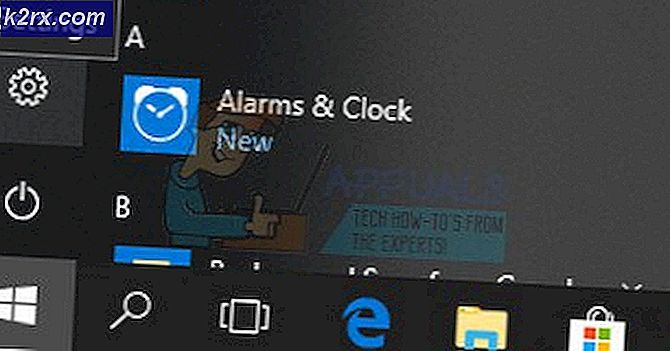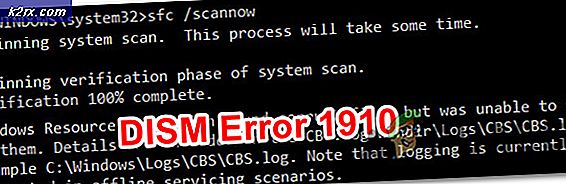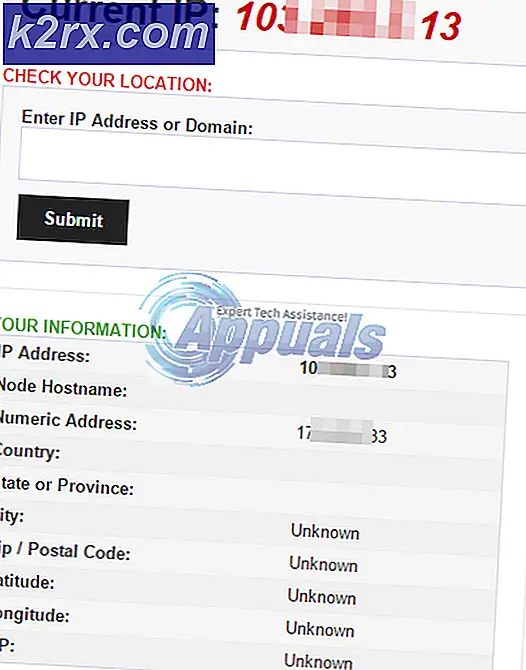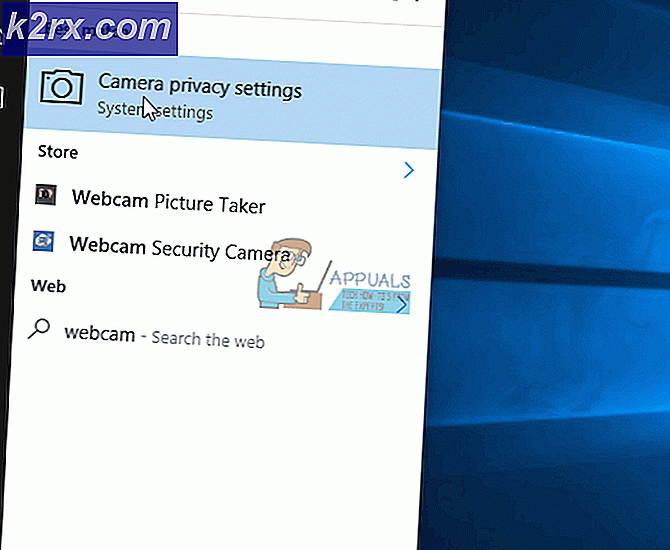Mac'in iCloud'a Bağlanamaması Nasıl Onarılır?
Mac, iCloud ile bağladığınızda çok daha fazla işlevsellik sunar. İCloud olmadan FaceTime, iMessage, iCloud Drive gibi kullanamayacağınız pek çok temel özellik vardır. Bazı durumlarda, kullanıcılar iCloud hesaplarında oturum açmaya çalıştıklarında, "Bu Mac, e-posta adresindeki bir sorun nedeniyle iCloud'a bağlanamıyor" hata mesajı. Ayrıca, hata mesajı onları iCloud tercihleri penceresine götürür, burada bazıları kendi hesaplarına başarıyla giriş yapabilse de, diğerleri için sorun aynı kalır.
Önceden belirtilen hata mesajı yerine, yalnızca "Bilinmeyen bir hata oluştu" hata mesajı. Şimdi, bu tür bir hatayı çözmek gerçekten yorucu ve zor olabilir, çünkü sorun pek çok farklı faktörden kaynaklanabilir. Bu nedenle, tam da bu nedenle, hatayı gerçekten çözebileceğiniz çeşitli farklı yollar vardır, bu nedenle kesin nedeni tam olarak belirlemek zorlaşır. Bununla birlikte, aşağıda bahsedeceğimiz bu tür hata mesajlarının arkasındaki genellikle suçlu olan potansiyel nedenlerin bir listesini bir araya getirdik. Neyse lafı fazla uzatmadan başlayalım:
Artık sorunun olası nedenlerini gözden geçirdiğimize göre, sorunu çözmek için uygulayabileceğiniz farklı çözümlere geçelim. Daha önce de bahsettiğimiz gibi, bu sorun birçok farklı nedenden kaynaklanıyor olabilir, bu nedenle sorununuzu hızlı bir şekilde düzeltmek için listelenen tüm yöntemleri uyguladığınızdan emin olun.
Yöntem 1: Uygulamalardan Çıkın ve Mac'inizi Yeniden Başlatın
Bazı durumlarda, sorun arka planda çalıştırdığınız uygulamalardan kaynaklanıyor olabilir. Böyle bir durumda, ya çalışan tüm uygulamaları kapatarak sorunu kolayca çözebilirsiniz. CMD + Q anahtarlar. Bu, etkin uygulamayı kapatır, böylece tüm uygulamalar için yapmanız gerekir. Tüm uygulamaları kapattıktan sonra, çalışıp çalışmadığını görmek için tekrar giriş yapmayı deneyebilirsiniz.
Bu sizin için işe yaramazsa, Mac'inizi yeniden başlatmalı ve ardından Masaüstünüzde oturum açtıktan sonra oturum açmayı denemelisiniz. Bu, diğer çeşitli kullanıcılar için işe yaradı ve işi sizin için de yapabilir.
Yöntem 2: Anahtar Zincirlerini Silin
Anlaşıldığı üzere Keychain, temelde Apple tarafından macOS için geliştirilmiş ve uygulanan bir parola yönetim sistemidir. Gerçekte yaptığı şey, şifreler, sertifikalar, özel anahtarlar ve daha fazlasını içeren çeşitli veri türlerini depolar. Bazı durumlarda, iCloud'da oturum açamamanızın nedeni Mac'inizde depolanan Anahtar Zincirleri olabilir, bu nedenle bunları silmeniz gerekir. Bunu yapmak tamamen güvenlidir ve herhangi bir etkisi olmayacaktır.
Başlamadan önce, ancak, bunu yapmak tüm şifrelerinizi silecektir, bu nedenle hatırlamadığınız şifreleri bir yere not etmeye değer. Aksi takdirde, daha sonra sıfırlamanız gerekecektir. Bununla birlikte, anahtar zincirlerini silmek için aşağıdaki talimatları izleyin.
- Her şeyden önce, açın Bulucu ve sonra git Git> Klasöre Git menü çubuğundan.
- Görünen iletişim kutusunda kopyalayıp yapıştırın ~ / Kütüphane / Anahtarlık / ve ardından Enter tuşuna basın veya yalnızca tıklayın Git.
- Keychain klasöründe iki şey yapabilirsiniz. Birincisi, şifrelerden tamamen kurtulacak tüm dosyaları silmektir. İkinci olarak, dosyaları farklı bir yere taşıyabilir ve ardından Mac'inizi yeniden başlatabilirsiniz.
- Bunu yaptıktan sonra, sorunun çözülüp çözülmediğini görmek için tekrar oturum açmayı deneyin.
Yöntem 3: Tarih ve Saati Kontrol Et
Mac'inizde yanlış bir tarih ve saat olması, çevrimiçi etkinliğinizde birkaç soruna neden olabilir. Genellikle sunucular yanlış tarih ve saat ayarları nedeniyle bağlantıları reddeder. Sizin durumunuzda da bu olabilir. Bu nedenle, saatiniz veya tarihiniz yanlış ayarlanmışsa, bunları düzelttiğinizden emin olun ve sonra tekrar deneyin.
Mac'inizdeki tarih ve saati değiştirmek için şuraya gidin: Apple> Sistem Tercihleri> Tarih ve Saat. Oradan ayarları değiştirebileceksiniz.
Yöntem 4: iCloud Yapılandırma Dosyalarını Sil
Sorunun ortaya çıkmasına neden olabilecek başka bir şey, Mac makinenizdeki iCloud'un yapılandırma dosyaları olabilir. Daha önce de bahsettiğimiz gibi, bazı durumlarda, iCloud hesabınızda düzgün bir şekilde oturum açamadığınız için yapılandırma dosyaları zarar görebilir. Bunun, benzer bir sorunla karşılaşan diğer kullanıcılar tarafından çalıştığı bildirildi. Yapılandırma dosyalarını silmek için aşağıdaki talimatları izleyin:
- Öncelikle açıl Bulucu ve sonra git Git> Klasöre Git menü çubuğundan.
- Ardından, iletişim kutusuna şunu yazın veya kopyalayıp yapıştırın ~ / Kitaplık / Uygulama Desteği / iCloud / Hesaplar / yolu ve ardından Git buton.
- İçinde Hesaplar dosyaları seçtiğiniz başka bir konuma taşıyın. Dosyaları kopyaladıysanız, şunları yapabilirsiniz: dosyaları sil Hesaplar klasöründe.
- Ardından, Mac'inizi yeniden başlatın ve sorunun çözülüp çözülmediğini kontrol edin.
Yöntem 4: iCloud Hizmetlerinin işaretini kaldırın
Son olarak, yukarıdaki yöntemler işe yaramazsa deneyebileceğiniz son bir şey daha var. Bu büyük olasılıkla sorununuzu çözecektir. Yukarıdaki yöntemlerin işe yaramadığı bir kullanıcı tarafından bildirildi. Yapmanız gereken, sistem tercihlerinden iCloud servislerinin işaretini kaldırmak ve ardından çıkış yapmak. Bunu yaptıktan sonra, tekrar oturum açın ve gitmeniz iyi olur.
Hizmetlerin işaretini kaldırmak için yolunuzu açın Apple> Sistem Tercihleri. Ardından, sistem tercihleri penceresinde şu adrese gidin: iCloud ayarları ve mevcut hizmetlerin bir listesini görebileceksiniz. Hepsinin işaretini kaldırın, oturumu kapatın. Son olarak tekrar oturum açın.